רשת חברתיתחברים לכיתה- זהו האתר הפופולרי ביותר לתקשורת והיכרויות באינטרנט דובר רוסית. זה נקרא בקצרה גם OK, OD או ODD. אתה יכול להיכנס לרשת חברתית זו דרך הכתובת www.ok.ru או www.odnoklassniki.ru.
רשת חברתית Odnoklassniki
Odnoklassniki (בסדר) הוא אתר בידור חינמי למציאת חברים וקרובי משפחה. כאן הם מחפשים חברים לכיתה, חברים לכיתה, חברים לצבא, עמיתים לעבודה. וגם להתכתב, להחליף תמונות, לבצע שיחות וידאו.
מיד לאחר ההרשמה מוקצה למשתמש עמוד אישי. מידע על מקומות הלימוד מתווסף שם: בית ספר, מכללה, אוניברסיטה. בעזרת הנתונים הללו תוכלו למצוא אנשים שלמדו באותו מקום ובאותו זמן.
דוגמה לדף אישי באודנוקלאסניקי
כיצד לפתוח את הדף שלי (כניסה בסדר)
הכניסה ל- Odnoklassniki במחשב (מחשב נייד) מתבצעת דרך התוכנית לאינטרנט. זה יכול להיות Google Chrome, Yandex, Opera, Mozilla Firefox, Internet Explorer או Safari.
בשורה העליונה של התוכנית, בכרטיסייה חדשה, הקלד אותיות באנגליתכתובת ok.ru
לאחר מכן הקש על מקש Enter במקלדת. גם מיד אחרי זה עמוד ראשיאתר אינטרנט או פרופיל אישי.
הערה: אנשים רבים הולכים לאודנוקלסניקי לא דרך האתר הרשמי ok.ru, אלא ממנוע החיפוש Yandex או Google. זה שגוי, כי בדרך זו אתה יכול להגיע בטעות לאתר הונאה.
אם הראשית נפתחת, אז כדי להיכנס לדף שלי, עליך להקליד את פרטי הכניסה והסיסמה שלך בריבוע הימני העליון וללחוץ על כפתור "התחבר".

כניסה וסיסמה הם הנתונים שהוקצו במהלך ההרשמה. התחברות בדרך כלל תואמת את המספר טלפון ניידעבורו נפתח השאלון. סיסמה היא קבוצה של אותיות ומספרים באנגלית. בעת ההרשמה, המשתמש הקצה זאת לעצמו.
אם נתונים אלה מוזנים כהלכה, הדף האישי ב- Odnoklassniki ייטען. זוהי הכניסה לרשת החברתית - כעת ניתן להשתמש במלואו באתר ok.ru.
אם אינך יכול לגשת לפרופיל שלך. לאחר מכן האתר ייתן הודעת שגיאה שהכניסה ו/או הסיסמה שגויה. הפתרון הקל ביותר הוא לאפס את הסיסמה שלך. כדי לעשות זאת, לחץ על הכיתוב "שכחת את הסיסמה שלך?" ופעל לפי ההוראות.

אתה יכול להיכנס לדף שלך לא רק על ידי התחברות וסיסמה, אלא גם דרך גוגל מייל, Mail.ru או עמוד ברשת החברתית פייסבוק. אבל זה אפשרי רק אם רשמת אותו בחשבון זה.
★ כלומר, אם הדף נרשם דרך גוגל, אז צריך להיכנס אליו דרך גוגל. ואם הוא נפתח באמצעות כניסה / סיסמה, אז אתה יכול להזין אותו רק עם כניסה וסיסמה.
מה לעשות אם יש לך בעיות בכניסה. הבעיות שונות: מישהו לא יכול להגיע לדף שלו, בעוד שלאחרים יש פרופיל של אדם אחר במקום זאת. והאתר השלישי לא נפתח בכלל. לכל אחת מהבעיות הללו יש סיבות ופתרונות משלה. כדי להבין אותם, אנא קרא את ההוראות.
כיצד לרשום פרופיל חדש
אתה צריך לרשום פרופיל חדש אם אתה עדיין לא ב-Odnoklassniki. כלומר, אין לך ולא היה לך דף משלך באתר.
אם כבר יש לך חשבון, אבל אתה פשוט לא יכול להיכנס אליו, אתה לא צריך להירשם מחדש. אחרת, תאבד את כל התמונות שהועלו, התכתבויות, הישגים במשחקים ונתונים אחרים. עדיף לנסות לשחזר את הפרופיל הישן דרך שירות התמיכה.
אחד . כדי לרשום פרופיל חדש, פתח את אתר ok.ru ובחלון עם צד ימיןלחץ על המילה "הרשמה".

2. אנחנו מדפיסים את המספר שלנו טלפון ניידעם קוד המפעיל ולחץ על "הבא".

3 . הודעת SMS עם קוד הרשאה נשלחת לטלפון שצוין. קוד זה מודפס באתר.

אם הקוד מוקלד נכון, האתר מקצה כניסה. זה מספר כל כך ייחודי שצריך להזין. זה מתאים למספר הטלפון.

4 . הקצה סיסמת כניסה. זה חייב להיות מורכב מאותיות ומספרים באנגלית. לפחות שישה תווים במספר.
יש לרשום את המשתמש והסיסמה במקום בטוח. אלו הנתונים שלך מהעמוד והם יכולים להיות שימושיים בעתיד - אם פתאום יהיו לך בעיות בכניסה.
מיד לאחר הקצאת סיסמה, נפתח דף חדש, שבו חלון צץ לאחר שנייה או שתיים. יש להזין שם פרטי, שם משפחה, תאריך לידה ומין.


כיצד להשתמש באתר
עכשיו אני אראה לכם איך למלא את העמוד - להוסיף מקומות לימוד, להעלות תמונות, למצוא חברים וקרובי משפחה. אבל קודם כל בקצרה על מה שיש באתר.
סקירה קצרה של הגרסה המלאה
התפריט הראשי הוא הפס הכתום בחלק העליון של האתר.

הסעיפים החשובים ביותר נוספו לתפריט הראשי של גרסת המחשב של האתר:
- הודעות - כל ההתכתבות האישית מאוחסנת כאן.
- דיונים - זה כולל התכתבות ציבורית. לדוגמה, אם הגבת משהו בדף של חבר, אז ההודעה שלך והתגובות אליו יישמרו כאן.
- הודעות - הודעות מהאתר נכנסות לכאן. לדוגמה, אם מישהו שלח לך מתנה או הזמין אותך לקבוצה.
- חברים - רשימה של אנשים שהוספת כחברים.
- אורחים - רשימה של אנשים שביקרו בדף שלך.
- אירועים - לייקים ופוסטים חוזרים של הפוסטים שלך מוצגים כאן, כלומר, דירוגים חיוביים עבור התמונות וההערות שלך.
- מוזיקה - דרך כפתור זה ניתן להאזין למוזיקה.
- סרטון - סרטונים פופולריים מתפרסמים כאן.
- חיפוש - חלק מיוחד למציאת אנשים באודנוקלסניקי.
כשמשהו חדש קורה בדף שלך, כמו שמגיעה הודעה או בקשת חברות מגיעה, הכפתורים מסומנים בעיגול ירוק.
דרך התפריט, אתה תמיד יכול לחזור לדף שלך. כדי לעשות זאת, פשוט לחץ על הכיתוב "Odnoklassniki".
תפריט נוסף- פס לבן קטן מעל התפריט הראשי.

בצד שמאל של תפריט זה ישנם קטעים של האתר mail.ru. העמוד הראשי של Mail.ru, דואר, העולם שלי, הכרויות ופרויקטים אחרים של דואר.
בצד ימין יש שינוי שפה, עזרה באתר ויציאה מהדף שלך.
השלמת פרופיל
פרופיל או דף אישי הם המקום שלך באתר Odnoklassniki, אזור אישי. כאן אתה מציין מידע על עצמך, מעלה תמונות. הפרופיל מאחסן את כל ההתכתבויות, המשחקים, המתנות וכל השאר שנמצא באתר.
מילוי פרופיל הוא עניין חשוב ואחראי. הרי לפי המידע שתזין אנשים יחפשו אותך באתר. עכשיו אני אראה לך איך להגדיר נכון את הפרופיל שלך.
אחד . לחץ על השם הפרטי והמשפחה שלך.

2. לחץ על "ערוך מידע אישי".

3 . לחץ שוב על "ערוך מידע אישי".

יופיע חלון עם מידע בסיסי. בדוק אם הכל הוזן נכון ותקן אם משהו לא בסדר.
אם היה לך בעבר שם משפחה אחר, הזן אותו בסוגריים.

4 . לחץ על "הוסף בית ספר".

יופיע חלון לציון מקומות לימוד ועבודה. דרך חלון זה, הוסף את המידע שבאמצעותו תרצה לחפש חברים או להימצא על ידם.
למשל, למדתי בשני בתי ספר בערים שונות. למדתי באחת תקופה קצרה ואני לא רוצה לתקשר עם אף אחת ממנה. כלומר, אני פשוט לא מציין את בית הספר הזה בחלון.
שימו לב כי בבחירת מקום לימודים מופיעים תחומים נוספים. הם צריכים להוסיף את שנות הלימוד ואת שנת הסיום. זה החלק החשוב, השתדלו לא לעשות טעויות.

לחצו על "הצטרפות" והחלון ישתנה - האתר ידווח שהכל הלך כשורה.
באותו אופן, הוסף את שאר המקומות שבהם למדת, שירתת או עבדת.
בדיוק אותו חלון מופיע אם תלחץ על "הוסף מקום עבודה" ו"הוסף יחידה צבאית". זה לא שונה - רק כרטיסיות שונות נפתחות.

קורה שמקום הלימודים מופיע ברשימה מספר פעמים. אתה יכול להוסיף כל אחד מהם בתורו - ואז ההסתברות למצוא מכרים גבוהה יותר.
לאחר הוספת כל מקומות הלימודים, העבודה והשירות, לחצו על שמכם הפרטי ושם המשפחה בצד שמאל של השאלון.

כך תצאו ממצב עריכת הפרופיל ותחזרו לעמוד האישי.
הערה: מומלץ מאוד להוסיף תמונות משלכם. בלעדיהם, אנשים רבים פשוט לא יתקשרו איתך באתר - הם יחשבו שאתה רמאי.
הוספת תמונות
כדי להוסיף תמונות, לחץ על בלוק "הוסף תמונה" בעמוד שלך בצד שמאל.
תן לי להזכיר לך שכדי לעבור לדף שלך, אתה יכול פשוט ללחוץ על הכיתוב "Odnoklassniki" בפינה השמאלית העליונה (בפס הכתום).

ייפתח חלון לבחירת תמונה. בו, לחץ על המקום במחשב שבו ממוקמת התמונה.
לדוגמה, התמונה שלי ממוקמת על דיסק מקומי D. אז, בחלון אני לוחץ על הכיתוב "מחשב" בצד שמאל ובמרכז אני לוחץ פעמיים על דיסק מקומי D.


עכשיו אני בוחר תמונה מהרשימה. כדי להקל על הביצוע, אני משנה את תצוגת התמונות. לשם כך, אני לוחץ פעם אחת או יותר על כפתור מיוחד בחלק הימני העליון של החלון.

ואני לוחץ פעמיים על התמונה שברצוני להוסיף עם לחצן העכבר השמאלי.

לאחר ההעלאה, תמונת המצב מתווספת לפרופיל.

בדרך כלל התמונה הזו הופכת מיד לכותרת בעמוד. כדי לשנות אותו, הזז את הסמן פנימה ופתח את הפריט "שנה תמונה".

לניהול כל התמונות בעמוד יש חלק מיוחד - "תמונות".
באמצעותו תוכלו לעדכן תמונות: להעלות, למחוק, ליצור אלבומי תמונות.
אנשים מחפשים
חיפוש לפי מקום לימודים, עבודה או שירות. אם אתה רוצה למצוא אנשים שאיתם למדת, עבדת או שירתת יחד, קל יותר לעשות זאת דרך הפרופיל שלך.
אחד . לחץ על השם הפרטי/משפחה שלך.
2. בראש העמוד יהיו בתי ספר, אוניברסיטאות ומקומות אחרים שהוספתם עם . בחר את המתאים.

3 . דף ייטען עם פרופילים של אנשים בעלי אותם נתונים. נותר למצוא חברים ולהוסיף אותם כחברים.
חפש לפי שם פרטי ושם משפחה. ב-Odnoklassniki, אתה יכול לחפש לפי קריטריונים שונים: שם פרטי/שם משפחה, גיל, עיר/מדינה, בית ספר, אוניברסיטה ועוד. וזה אומר שבאתר תוכלו למצוא כל אדם, ולא רק את אלו שלמדתם יחד איתו.
אחד . בדף שלך, מתחת לתמונת הכותרת, לחץ על מצא חברים.

2. ייפתח טופס לחיפוש אנשים באתר. בחלק העליון, הקלד את השם הפרטי ושם המשפחה, ובצד ימין, בחר נתונים ידועים על האדם.

הערה: קל יותר למצוא אדם לפי שם משפחה אם אתה יודע בן כמה הוא.
הוספת חברים
על ידי הוספת אדם כחבר, תהיו מודעים למה שקורה בעמוד שלו. ראה תמונות חדשות, הערות, דירוגים. כל זה יבוא לידי ביטוי בפיד שלך - ברשימת החדשות הכללית (מגזין).
כדי להוסיף כחבר, אתה רק צריך ללחוץ על כפתור "הוסף לחברים" מתחת לתמונת הכותרת של אדם.

למשתמש תישלח בקשת חברות. זה נראה בערך כך:
אם אדם מאשר את הבקשה, אתה מתווסף אליו ב"חברים". וזה גם מתווסף לך - זה קורה אוטומטית.
אתה יכול לראות את החברים שנוספו בחלק מיוחד של הפרופיל:

דרך רשימה זו תוכלו לשלוח הודעה לאדם או להתקשר. כדי לעשות זאת, פשוט העבר את העכבר מעל התמונה שלו.

אגב, כאן תוכלו גם לציין מיהו האדם הזה עבורכם: חבר, קרוב משפחה או קולגה.
הִתכַּתְבוּת
ניתן לכתוב הודעה כמעט לכל משתמש באתר. אתה לא יכול לכתוב רק למי שהגביל ספציפית את הפונקציה הזו.
לתחילת התכתבות, לחץ על כפתור "כתוב הודעה" מתחת לתמונה הראשית בעמוד של האדם.

ייפתח חלון שבתחתיתו תהיה פס להזנת טקסט. כאן אתה צריך להקליד שם הודעה, וכדי לשלוח אותה, לחץ על הכפתור הכתום עם חץ.

ההודעה תפורסם בתוך החלון והנמען יקבל הודעה. אבל זה לא אומר שהוא יקרא מיד את ההודעה ויגיב לה. אחרי הכל, יכול להיות שאדם לא נמצא כרגע באינטרנט, או שפשוט לא נוח לו להתכתב עכשיו.
לכן, לאחר שליחת ההודעה, ניתן לסגור את החלון. ברגע שאדם עונה, מיד תדע על כך. סימן מיוחד יופיע בסרגל הכתום העליון, ליד כפתור "הודעות". בנוסף, האתר יודיע לך עם שלטים נוספים.

את כל ההתכתבויות שלך ניתן לפתוח בכל עת דרך כפתור "הודעות". אפשר להמשיך גם שם.
גרסת נייד
אתר Odnoklassniki זמין לא רק דרך המחשב, אלא גם דרך הטלפון. בשביל זה יש לו נפרד גרסת ניידב-m.ok.ru
הכניסה אליו פשוטה מאוד: פתח את התוכנית שבה אתה נוהג לצפות באתרים, הקלד את הכתובת m.ok.ru בחלק העליון ועבור לאתר.


אבל זה אותו עמוד, הוא פשוט מפושט כדי להקל על השימוש במסך קטן.
אפליקציית טלפון
ל- Odnoklassniki יש גם אפליקציה לסמארטפון. זוהי תוכנית נפרדת המובנית בטלפון. לאחר התקנתו, מופיע סמל מיוחד על המסך, אשר פותח מיד את הרשת החברתית.
לא כולם אוהבים את האפליקציה הזו. אין הרבה פונקציות, ולעתים קרובות זה קופא. אבל הודות לו, אתה תהיה מקוון כמעט כל הזמן. וזה אומר שאתה יכול לקבל במהירות הודעה חדשה ולהגיב לה.
כיצד למחוק דף ב- Odnoklassniki
ניתן למחוק דף אישי לצמיתות מאתר OK. זה נעשה באופן הבא:
- פתח את הסכם הרישיון (תקנות).
- אנו יורדים לתחתית ולוחצים על הקישור "שירותי סרבנות".
- ציין את הסיבה שבגללה החלטת למחוק את הדף.
- הקלד את הסיסמה שלך ולחץ על "מחק".
לאחר מכן יופיע העמוד הראשי של אתר OK. זה אומר שהפרופיל שלך כבר נמחק. אבל לבסוף הוא ייעלם מהמערכת רק לאחר 90 יום. אתה יכול לקרוא עוד על זה.
שאלות נפוצות
אם אכנס לדף של אדם אחר, האם הוא יראה שהלכתי אליו?
כן, הוא יעשה זאת. באתר יש כפתור "אורחים", שמציג את כל האנשים שביקרו בעמוד.
רק התכונה בתשלום "בלתי נראה" תעזור לא להיכנס לרשימה הזו.
Odnoklassniki בהחלט בחינם? האם יקרה שהכסף שלי יחויב מאוחר יותר?
כן, Odnoklassniki בחינם. אם אתה משתמש בפונקציות הבסיסיות של האתר, אז הכסף לא יימחק מכל מקום.
אבל לאתר יש גם תכונות בתשלום: מתנות, מדבקות, דירוגים של 5+, סטטוס VIP ואחרים. בנוסף, אתה יכול לבצע רכישות במשחקים - לקבל משאבים או להשלים רמות קשות תמורת כסף. לשם כך, נעשה שימוש במטבע הפנימי של אתר OKa. כאן ניתן לקנות אותם רק בכסף אמיתי: 1 בסדר = 1 רובל.
כיצד להוריד את Odnoklassniki לשולחן העבודה שלך?
ניתן להתקין את אתר Odnoklassniki כקיצור דרך על שולחן העבודה. לאחר מכן יופיע סמל על המסך, שבאמצעותו תיפתח מיד הרשת החברתית.
- לחץ לחיצה ימנית על מקום ריק בשולחן העבודה;
- מהרשימה, בחר צור - קיצור דרך;
- בחלון, הקלד באותיות באנגלית ללא רווחים www.ok.ru ולחץ על כפתור "הבא";
- הזן שם כלשהו עבור קיצור הדרך ולחץ על סיום.
לאחר מכן, סמל חדש יופיע על המסך לגישה מהירה לאודנוקלסניקי.
האם אני יכול לפתוח את הדף שלי במחשב של מישהו אחר?
אה בטח. כדי לעשות זאת, אתה גם צריך ללכת לאתר ok.ru ולהיכנס לדף שלך.
אם נפתח דף נוסף (זר) כשאתה נכנס לאתר, אז אתה צריך לצאת ממנו. לשם כך, לחץ על התמונה הקטנה בפינה הימנית העליונה ובחר "התחבר לפרופיל אחר".

לאחר מכן בחלון לחץ על "הוסף פרופיל" והזן את שם המשתמש / הסיסמה שלך.
איך להסיר את הפרופיל שלך מהמחשב?
אם אתה רוצה לסגור את הדף במחשב ספציפי, עליך להתנתק מהפרופיל שלך. לשם כך, לחץ על האייקון הקטן עם התמונה שלך בפינה הימנית העליונה של האתר ולחץ על "יציאה".

לאחר מכן, הפרופיל שלך לא ייפתח אוטומטית במחשב זה, אך הוא יישאר ברשת החברתית.
אני לא יכול להגיע לדף שלי - מה עלי לעשות?
ישנן מספר סיבות מדוע Odnoklassniki לא נפתחת. לדוגמה, ייתכן שהאתר לא יפעל עקב חסימתו במחשב. או בגלל הנגיף. וגם קורה שאדם יצא בטעות מהדף שלו ולא יכול לחזור אליו. אתה יכול לברר בדיוק למה Odnoklassniki לא נפתח עבורך ומה לעשות בו
מונע לתוך Yandex או Google שאילתה " Odnoklassniki הדף שלי» ועכשיו אתה לא יודע איזה אתר לפתוח? או ללכת לחברים לכיתה, אבל הגעתם למקום הלא נכון? הקדישו מספר דקות בלבד לקריאת הערה זו ותמיד תגיעו אל Odnoklassniki.ru האמיתי!
אז, בלי הקדמות ארוכות, בואו נתחיל במצב שאלה-תשובה:
1. איפה ה-Odnoklassniki האמיתיות?
אם אתם יושבים בטלפון, אל תטרחו ופשוט סעו בכתובת הקצרה החדשה של הרשת החברתית הזו:
https://m.ok.ru/היא הגרסה הניידת של Odnoklassniki.
2. כיצד אוכל לקבוע במנוע החיפוש לאיזה אתר אגיע?
ב-Yandex, בנוסף לשם העמוד ותיאור קצר שלו, מוצגת כתובת ה-URL (כתובת) אליה תגיעו אם תלחצו על הקישור. כתובת זו נמצאת בתחתית תיאור העמוד. (ראה צילום מסך)
בגוגל המצב דומה, רק כתובת האתר מוצגת לא מתחת לתיאור, אלא תחת שם העמוד (או האתר)

3. אם אני עוקב אחר קישור מגוגל או Yandex, האם אני יכול להיות בטוח שאני ב-Odnoklassniki האמיתי?
ברוב המקרים, כן. עם זאת, אם המחשב שלך נגוע בווירוס, אז אפילו בלחיצה על הקישור Odnoklassniki, אתה יכול להגיע לאתר כפול לא רצוי שיגנב לך את הסיסמה. כדי לוודא שאתה נמצא באתר Odnoklassniki האמיתי, ולא באתר מזויף, ודא ששורת הכתובת של הדפדפן שלך אומרת https://ok.ru/(או בכתובת הישנה http://odnoklassniki.ru/ ראה צילום מסך).

כדאי לשים לב גם למנעול הירוק שמול כתובת האתר. זה מציין את האותנטיות של תעודת SLL.
4. אני עוקב אחר הקישור https//ok.ru, אבל הם מגיעים לאתר אחר שנראה דומה, מה עלי לעשות?
קוֹדֶם כֹּל, בשום מקרה אל תזין בו את שם המשתמש והסיסמה שלך. עדיף פשוט לסגור את הדף.
שנית, הורד את Dr.Web CureIt על ידי לחיצה על הקישור http://www.freedrweb.com/cureit, סרוק את המחשב שלך איתו והסר וירוסים. כלי השירות אינו דורש התקנה והשבתה של האנטי וירוס הראשי שלך. כתבתי על היתרונות של כלי הריפוי החינמי הספציפי הזה ב.
לאחר שהווירוס נהרג, הפעל מחדש את המחשב ונסה לעבור לדף שלך. ב-99% מהמקרים תגיעו בדיוק לאן שאתם צריכים להגיע.
5. איך מוצאים רישום אצל חברים לכיתה?

כאן הדרכה שלב אחר שלב, . והתמונה למעלה מראה היכן ללחוץ כדי להירשם.
כשהאינטרנט עובד כרגיל, והדף של חברים לכיתה לא נטען, אז אתה צריך לחפש דרך לצאת מהמצב הזה ולקבוע מה לעשות. שקול את המצבים הנפוצים ביותר וגלה כיצד לפתור אותם ולהיכנס לדף שלך.
חסימת מדיה חברתית
אתה לא צריך לחפש פתרון לבעיה "אני לא יכול לגשת לדף שלי אצל חברים לכיתה" בעת שימוש במחשב עבודה. סביר להניח שגישה לאתרים שמסיחים את הדעת מהעבודה נחסמת על ידי מנהל המערכת. לעקוף איסור כזה ולהונות אותו לא סביר שיצליח. למרות שעדיין יש פתרון: שאל את האדמין ישירות או התקן אנונימייזר.
ככלל, בעת צפייה בדפים באינטרנט, המשתמש מעביר את כתובת ה-IP שלו, שם הספק, למשאבים. אנונימייזר פועל כמתווך בין המשתמש לאתר בו הוא מבקר. אבל לתוכנה כזו יש מספר חסרונות שאתה צריך להכיר:
- תוכניות חינמיות ברוב המקרים נושאות איתן וירוסים.
- חוסר היכולת להשתתף בהצבעות שונות, לכתוב הערות באתרים מסוימים. הסיבה לכך היא שפעולות כאלה דורשות כתובת IP.
- מהירות טעינת דפים איטית.
- סיכון גבוה לגניבת סיסמת חשבון.
בדיקת אנטי וירוס
אחד המקרים הנפוצים ביותר הוא התפשטות וירוסים ותוכנות זדוניות במחשב אישי. הם אלו שלא מאפשרים למשתמש להגיע לאתר האהוב עליו ומכריחים אותו לחפש פתרון לבעיה "אני לא יכול להזין חברים לכיתה". כדי לנקות את המערכת, הפעל בדיקה מלאהעל ידי הפעלת האנטי וירוס המותקן ואפשרות הסרה של חפצים מסוכנים.
אם תוכנת אנטי-וירוס לא הייתה מותקנת קודם לכן במחשב, יהיה צורך לתקן זאת באופן מיידי. אנו יכולים להשתמש בתוכנות הבאות:
- גרסה חינמית של קספרסקי;
- AVAST;
- אבירה.
לגרסאות מורשות תוֹכנָהאתה יכול להשתמש באנטי וירוס של מיקרוסופט.
בעיות בחיבור לרשת
במקרים בהם האינטרנט מחובר, יש מספיק תעבורה כדי לתקשר על המשאב, מומלץ להגדיר את ה-DNS "כברירת מחדל". עליך להשוות את ה-DNS המומלץ בתמיכה הטכנית של האתר לאלו המומלצים על ידי הספק.

עֵצָה! לפעמים הבעיה נפתרת על ידי החלפת כתובת האתר הרגילה בשורת הכתובת ב-www.odnoklassniki.ru.
החלפת דפדפן
בעיות התחברות יכולות להתרחש גם בגלל הדפדפן. במקרים כאלה, לרוב, מוצגת ההודעה "דף אינטרנט אינו זמין". קודם כל, עליך לעדכן את דפדפן האינטרנט הרגיל שלך. זה נעשה תוך דקות ספורות, עדכונים באמת ניתן למצוא באתרים הרשמיים.
קובץ hosts
אם אינך יכול להיכנס לרשת חברתית כלשהי, והאתר כותב את שם המשתמש או הסיסמה הלא נכונים, סביר להניח שהסיבה מוסתרת בקובץ המערכת שנקרא "מארחים". הוא ממוקם בתיקייה C:\Windows\System32\drivers\etc. כדי לבדוק אם יש בו איסור, יהיה צורך לפתוח את המסמך באמצעות עורך טקסט.

אם ההקשר מכיל כתובת של משאב שלא ניתן לגשת אליו, אז הבעיה טמונה בדיוק כאן. ישנן מספר דרכים לתקן מצב זה:
- את כל מידע נוסףיש להסיר.
- החלף את כל התיקיה (העתק לחלוטין את כל הקבצים הכלולים בה) ממחשב "בריא".
- שחזר את המערכת. לשם כך, עליך להיכנס ל"הגדרות מחשב אישיות", לבחור בפריט "עדכון ושחזור" וללחוץ על הפריט "שחזר ללא מחיקת קבצים".
- השתמש בכלי השירות Dr.Curelt. התוכנה תאפשר לכם לזהות ולתקן במהירות את הבעיה, במקביל לבדוק את המערכת לאיתור וירוסים ולנקות אותה.
סיסמא נשכחת
אם הסיסמה והכניסה הוזנו בצורה שגויה, לא תוכל לגשת לאתר הרשת החברתית. במקרה זה, המערכת תוציא הודעה מתאימה. את הפתרון לבעיית הכניסה ניתן למצוא בלחיצה על הקישור בטופס ההרשאה "שכחת את הסיסמה?". למשתמש מוצעות מספר דרכים לשחזר אותו, פשוט עקוב אחר ההוראות.

תשומת הלב! הודעה המודיעה לבעל החשבון שהוזנה סיסמה שגויה עשויה להיות תוצאה של וירוס. לפני תחילת השחזור, מומלץ לנסות להיכנס עם שם המשתמש והסיסמה הזו ממכשיר אחר.
חשבון חסום
אם הדף אצל חברים לכיתה לא נטען במלואו, ייתכן שהוא נחסם על ידי מנהל האתר. זה נעשה על מנת למנוע מהרמאים להשתלט על הדף. כדי לבטל את הנעילה, עליך ללחוץ על כפתור "בטל חסימה" ולעקוב אחר ההמלצות.
עֵצָה! אם אין לך גישה לרשת חברתית, עליך לנסות להיכנס לאתר Odnoklassniki דרך המחשב של מישהו אחר או מהטלפון שלך ולשנות את סיסמת הגישה. זאת בשל העובדה שרמאים מסוגלים להסיר את המכשיר האישי של בעל החשבון מהאתר, תוך שליחת דואר זבל בתכנים שונים.
פרופיל נמחק
זה לא נדיר שמשתמשים מוחקים את חשבון המדיה החברתית שלהם. במקרה זה, אי אפשר להיכנס. עכשיו זה ייקח הרשמה חדשהבאתר.
דף אבוד
אם בכניסה לאתר מוצגת הכיתוב "לא מוגדר", אז הדף אבד ממסד הנתונים. במצב כזה, הדרך היחידה לצאת היא לכתוב על הבעיה לתמיכה הטכנית של האתר. הנושא הזה תלוי במינהל.
בעיות בשרת
בעיות בגישה לחשבון נגרמות לרוב מעבודה על שרת האתר. מספיק להמתין זמן מה והעמוד ייטען כרגיל במלואו.
עֵצָה! ודא שהבעיה היא בשרת על ידי ניסיון להיכנס לאתר ממכשיר אחר. אם אתה לא יכול להיכנס, אז אתה רק צריך לחכות.
התקנה מחדש מערכת הפעלה
התקנה מחדש של מערכת ההפעלה כמוצא מהמצב שנוצר נלקחת בחשבון במקרים הבאים:
אתה יכול להתקין אותו בעצמך באמצעות הגרסה ה"קווית" של מערכת ההפעלה במחשב, בכונן הבזק, בדיסק. או לפנות לאנשי מקצוע בתחום זה.
תִקשׁוֹרֶת
קודם כל, החברים לכיתה ברשת החברתית משמשים לתקשורת עם חברים, קרובי משפחה ומכרים. להיות איתם פינות שונותבעולם, אתה תמיד יכול להחליף הודעות, לגלות מה שלומך, לראות את התמונות האחרונות. כדי לעשות זאת, פשוט פתח את הדף שלי. לא ניתן לעשות זאת ללא הרשמה.
מוזיקה ווידאו
בנוסף להתכתבות, המשתמש תמיד יכול להאזין למוזיקה מבלי לצאת מהאתר. כאן אתה יכול בקלות להרים רצועות מהז'אנר האהוב עליך, ליצור רשימת השמעה משלך. אתה יכול גם להעלות את השירים האהובים עליך לרשת החברתית ממחשב אישי. ניתן להחליף מנגינות, למחוק, להוסיף. אתה רק צריך ללכת ל-odnoklassniki ולקבל גישה לרשימת ההשמעה שלך מכל גאדג'ט. אותו דבר לגבי סרטונים.
קבוצות וקהילות
כמו בכל רשת חברתית, לאודנוקלסניקי יש מספר גדול שלקהילות. המשתמש יכול למצוא קבוצה שמעניינת אותו ולהצטרף אליה, או שהוא יכול ליצור קבוצה משלו. קהילת האינטרסים היא דרך מצוינתלמצוא חברים חדשים באינטרנט, לשוחח על נושאים מעניינים, לדון בסרטים, מוזיקה, תערוכות, מגמות אופנהומה שלא יהיה.
חָשׁוּב! התקשורת צריכה להיות נכונה והגונה. אחרת, המשתמש עלול להיחסם.
תמונות
תמונות מתווספות בקלות לאתר, נוצרים אלבומים שלמים (לדוגמה, "חופשה 2017", "יום הולדת", " שנה חדשה"). במקביל, חברים יוכלו לראות ולהעריך את התמונות הבהירות של חייך. ההערכה מתבצעת בסולם של חמש נקודות. אם המשתמש משלם עבור שירות נוסף, הוא יוכל לדרג "5+".
בנוסף לדירוג, משתמשים יכולים ללחוץ על "כיתה!". לאחר מכן, התמונה שהם אוהבים תוצג בפיד שלהם ותהפוך לגלויה גם לחבריהם (כלומר, יותר ויותר משתמשי רשת יוכלו לראות אותה).
משחקים ואפליקציות
הרשת החברתית Odnoklassniki מציעה מספר רב של משחקים ואפליקציות לכל טעם. אלה יכולים להיות משחקים לילדים (גם לבנים וגם לבנות), פאזלים, ארקייד, קווסטים, יריות, אסטרטגיות. כל משתמש יוכל למצוא את הבידור המתאים ביותר עבור עצמו. משחקים רבים מאפשרים לשחק יחד עם חברים (כדי לעזור אחד לשני או להיפך, להציב מלכודות).
חגים
ל-OK.ru יש מערכת מאורגנת היטב של תזכורות לאירועים שונים. למשתמשים אין כמעט סיכוי לשכוח ימי הולדת, חגים, תאריכים חשובים. בנוסף, לכל אירוע תוכלו להעניק לחבר מתנה וירטואלית בתשלום קטן."טיולים לביקור"
צפיות בדפים של אנשים אחרים אצל חברים לכיתה, בניגוד לרשתות חברתיות אחרות, אינן נעלמות מעיניהם. המשתמש תמיד רואה מי ביקר בעמוד שלו. וה"עקבות" שלו יישארו בדפים של משתמשים אחרים. אבל אם יש רצון להישאר בלי לשים לב, אז אתה יכול לרכוש את ה"בלתי נראה". במידת הצורך, המשתמש יכול להגביל את הגישה לעמוד שלו. לאחר מכן, רק חברים יבואו לבקר. עבור כל השאר, המידע בדף לא יהיה זמין.כיצד להיכנס ל-Odnoklassniki מהמחשב
ברשת החברתית Odnoklassniki, הגישה לדף שלי מתבצעת במספר דרכים פשוטות: לאחר מעבר לאתר בחלון ההרשאה, עליך להזין את הסיסמה ולגשת לכניסה. אתה יכול לשמור אותם כדי לא לבזבז זמן על הבמה הזו בעתיד.
לאחר מעבר לאתר בחלון ההרשאה, עליך להזין את הסיסמה ולגשת לכניסה. אתה יכול לשמור אותם כדי לא לבזבז זמן על הבמה הזו בעתיד. חָשׁוּב! אי אפשר להכניס חברים לכיתה בדף שלך בלי להירשם. כיצד להיכנס ל-Odnoklassniki מהטלפון שלךלפעמים יש צורך להזין חברים לכיתה בדף הרשת החברתית שלך מהטלפון או הטאבלט. כדי לעשות זאת הוא די פשוט, תצטרך לבצע את השלבים הבאים. קודם כל, עליך לוודא שלמכשיר שלך יש חיבור לאינטרנט. במידת הצורך, זה יכול להיות מוגדר על ידי המפעיל תקשורת סלולריתאו להתחבר לזמין רשת אלחוטיתוויי - פיי. כדי להיכנס לאתר, אתה יכול להשתמש בכל דפדפן נייד, לרוב הם מותקנים בסמארטפונים כברירת מחדל. בשורת הכתובת עליך לכתוב m.odnoklassniki.ru. האות m בהתחלה אומרת שהגרסה הניידת צריכה להיפתח, היא נוחה וקומפקטית יותר לטלפון. הכניסה מתבצעת באמצעות סיסמה וכניסה. אז "הדף שלי" ייפתח ברשת החברתית Odnoklassniki, שבה אני רשום. מטעמי נוחות, אתה יכול להתקין אפליקציה רשמית מיוחדת של הרשת החברתית Odnoklassniki בסמארטפון שלך. ניתן להוריד אותו לכל מערכת הפעלה (לא מומלץ לעשות זאת מבלי להירשם לשוק). לאפליקציה מספר יתרונות:
- גישה מהירה לדף.
- התראות על אירועים (הודעות, אורחים בעמוד, חגים, הזמנות לחברים או קבוצות).
סקירה כללית של הממשק והפונקציונליות
הרשת החברתית "Odnoklassniki" מספקת למשתמשים מגוון רחב של הזדמנויות. כדי להתמודד איתם, קודם כל כדאי ללמוד את הממשק של העמוד. הוא מכיל מספר שורת תפריטים.שורת התפריטים העליונה
תפריט זה נחשב הראשי ומכיל את הפריטים הבאים:
תפריט באזור הנתונים האישיים
מתחת לשורה המציינת את שם המשפחה, השם הפרטי, גיל המשתמש, יש תפריט נוסף. הוא מכיל את הסעיפים הבאים: לא כל סעיפי המשנה מתאימים לשורת תפריטים קטנה. ניתן לראות רבים מהם על ידי לחיצה על כפתור "עוד".
לא כל סעיפי המשנה מתאימים לשורת תפריטים קטנה. ניתן לראות רבים מהם על ידי לחיצה על כפתור "עוד". סעיף "תשלומים"
מאפשר לך לבצע העברות כספים לחברים, וכן לרכוש שירותים בתשלום של האתר, לרבות:- ציון "5 + 0";
- שירות "בלתי נראה";
- אמוטיקונים ומדבקות נוספים;
- סטטוס VIP;
- עיצוב דף מיוחד;
- חבילה "הכל כלול".
כניסה מהירה לאודנוקלאסניקי נמצאת כאן:
הדף שלי באודנוקלאסניקי - איפה הוא?
איפה בדיוק נמצא "הדף שלי" באודנוקלסניקי?אנחנו לא מדברים על הדף של מישהו, אלא על זה שאפשר להגיד עליו: "היא שלי". לכל עמוד יש את שלו. לדוגמה, הדף שלך מכיל מידע עליך, והעמוד שלי מכיל מידע עלי. כשאתה מבקר בדף שלי, אתה יכול בקלות להבחין בינו לבין שלך - אחרי הכל, אתה תראה שם את שמי ומידע עלי.
ככה אנשים עושים את זה. לדוגמה, כאשר אתה רואה ב-Odnoklassniki שמישהו ביקר אותך, אתה יכול ללחוץ על השם (או הדיוקן) של אותו אדם ולעבור לעמוד שלו כדי לראות מי זה.
בואו ללמוד את מה שנקרא "הדף שלי" באודנוקלסניקי. מה ניתן לראות עליו? אנחנו מדברים על הדף שלך, ולא על מישהו אחר. זה העמוד הראשי באתר. בדרך אחרת, זה נקרא גם "פרופיל" ( מילה אנגלית פּרוֹפִיל). לדוגמה, "הפרופיל שלי", "הגדרות פרופיל".
בראש התפריט הראשי: "הודעות", "דיונים", "התראות", "אורחים", "דירוגים". אלו הם החלקים העיקריים של האתר שבהם תשתמשו בתדירות הגבוהה ביותר. בנוסף, שמך כתוב בגדול למעלה, מצוין גילך והעיר (הישוב) בה אתה גר.
איך להיכנס לדף שלי?
אם אני כבר רשום ב-Odnoklassniki...
כדי להיכנס במהירות לדף שלך ב-Odnoklassniki (לעתים קרובות הם כותבים חברים לכיתה), ותמיד תהיה מודע אם מישהו כתב לך או ביקר בדף, השתמש דף פתיחה"התחברות" (כתובת אֲתַר). זה מאוד נוח להפוך אותו להתחלה בדפדפן שלך ואז להיכנס לאתרים המועדפים עליך דרכו. הדבר החשוב ביותר הוא שתמיד תראה מה חדש באודנוקלסניקי; כך זה נראה (דוגמה):
על ידי לחיצה על מלבן זה בכל מקום, אתה מגיע מיד לדף שלך ב- Odnoklassniki. זה מאוד פשוט ליצור "התחברות" לדף הבית: כשאתה עובר אליו, יהיה כפתור "צור דף בית" בצד שמאל למעלה.
אם אני עדיין לֹארשום באודנוקלאסניקי...
אם ייפתח דף אחר...
איך להיכנס לדף שלך אם מישהו אחר פותח (אדם אחר, הבעלים של המחשב)? במקרה זה, תחילה צא ממנו (לחץ על "יציאה" בפינה הימנית העליונה), ולאחר מכן השתמש ב-. אז לא תגיע לדף של מישהו אחר.
מה יש בעמוד שלי?
בואו נמשיך ללמוד את הדף שלך ב- Odnoklassniki. להלן תפריט נוסף: כללי, חברים, תמונות, קבוצות, משחקים, פעילויות, סטטוס, סרטונים, אחר.
בדרך כלל, כאשר אתה הולך לאודנוקלסניקי, הקטע הראשון נפתח - "בסיסי". כאן אתה רואה את מה שנקרא פיד האירוע: כל מה שהחברים שלך עשו כלול בו. לדוגמה, מישהו הוסיף תמונה, מישהו הצטרף לקבוצה או התיידד עם מישהו - זה מופיע בפיד שלך כאירוע חדש. האירועים האחרונים נמצאים תמיד בראש, כלומר הם מסודרים מהחדש לישן ביותר.
בלחיצה על פריטי תפריט אחרים, עוברים בין הסעיפים המתאימים, שיפתחו במרכז העמוד. לדוגמה, אם תלחץ על "חברים", תראה רשימה של אלה שהוספת כחברים. אם תלחץ על "תמונות", התמונות ואלבומי התמונות שלך יוצגו, וכן הלאה.
עכשיו בואו נראה מה יש מימין ומשמאל. בצד שמאל התמונה שלך (אווטאר), כפתור להוספת תמונות ועוד כמה כפתורים. בצד ימין, החברים האפשריים שלך מוצגים בדרך כלל. מי זה? לדוגמה, אם אחד החברים שלך חבר עם מישהו שעדיין אין לך בתור חבר, ייתכן שמדובר במכר משותף שלך. אלה האנשים שאתה כאן ומבקשים.
בנוסף, מוצגים כאן האירועים, הקבוצות, כמו גם החברים באתר (אלה שנמצאים כרגע באינטרנט).
איך להתאים אישית את הדף שלי?
כדי לציין או לשנות מידע בדף שלך, עשה זאת:
- מימין לתמונה הראשית שלך, לחץ על הקישור "עוד".
- יופיע תפריט, בחר "אודותיי"
- לחץ על "ערוך מידע אישי"
- הזן את כל מה שאתה צריך
- לחץ על "שמור"
אם בכל זאת יש לך שאלות לגבי הדף שלך, אתה תמיד יכול לעיין במדור העזרה, שבו נאספות התשובות עליהן: Odnoklassniki - עזרה - הפרופיל שלי.
היכנס לדף שלך ב-Odnoklassniki
עכשיו אתה יכול ללכת לכניסה לדף שלך באודנוקלאסניקי:
לא מצליח להיכנס לדף שלי!
ניתן לפתור את הבעיה. אם אינך יכול להיכנס לדף ב-Odnoklassniki, חפש כאן (קרא את ההוראות עד הסוף!).






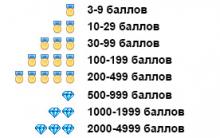




קודי קידום מכירות במשלוח אלקטרוני לקידום ספטמבר במשלוח אלקטרוני
קודים למשחק צייד מבוכים 5
קאסטות הודיות: מה זה?
הזיכרונות האבודים של פאינה רנבסקיה פאינה התיידדו עם יקטרינה גלצר מיד
לוח זמנים חיים לפי תאריך לידה מי אהיה בחיי העתידיים